
ボタン機能でNotionをもっと便利に使う方法。
💡「暮らしとNotionコミュニティ」がオープンしました!
サブスクで有料記事がすべて読めるほか、Notionの質問サポートや勉強会などの特典も。 沢山のNotionユーザーと繋がれるコミュニティはこちらから!
皆さんはNotionの機能のひとつ、「ボタン機能」を使いこなせていますか?
ボタンをクリックすることで、さまざまな動作を自動で行ってくれるボタン機能。使いこなすと、よく使う動作がボタンひとつで省略できたり、スマホからの操作が便利になったりと、よりNotionを活用できます。
今回はそんなボタン機能を使って、「日記テンプレート」と「習慣トラッカーテンプレート」を例に、このように便利なボタンを作成する方法をご紹介します!
📒 日記テンプレートに「今日の日記を書く」ボタンを作成

🏃🏻 習慣トラッカーテンプレートに「チェックをつける」ボタンを作成
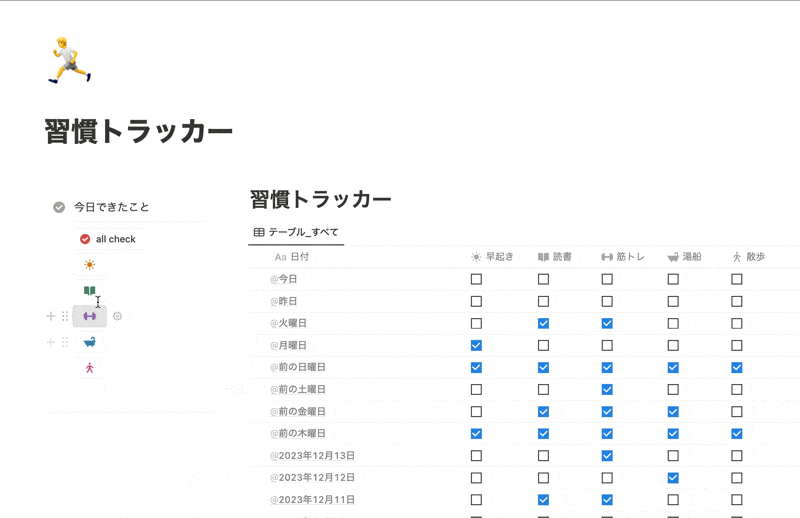
テンプレートをお持ちの方は、ぜひ一緒に作ってみてください。
👇それぞれのテンプレートの解説記事はこちら!
👇Notionはこちらから!
1. ボタン機能とは?
活用方法をご紹介する前に、まずはボタン機能についてざっくりと解説したいと思います。

そもそもボタン機能とは、ボタンをクリックするだけで、さまざまな動作を自動で実行してくれる機能です。
「ボタンを押すと〜する」という動作を設定する必要があり、動作は下記の5種類から選べます。これらの動作は単体ではもちろん、複数を組み合わせることも可能です。
ブロックを挿入する:テキスト、リスト、画像、埋め込み、データベースなどから指定したブロックを自由に挿入できる
ページを追加:選択したデータベースに新しいページを作る
ページを編集:プロパティを編集する
確認を表示:確認や警告のポップアップを表示する
ページを開く:選択したページを開く
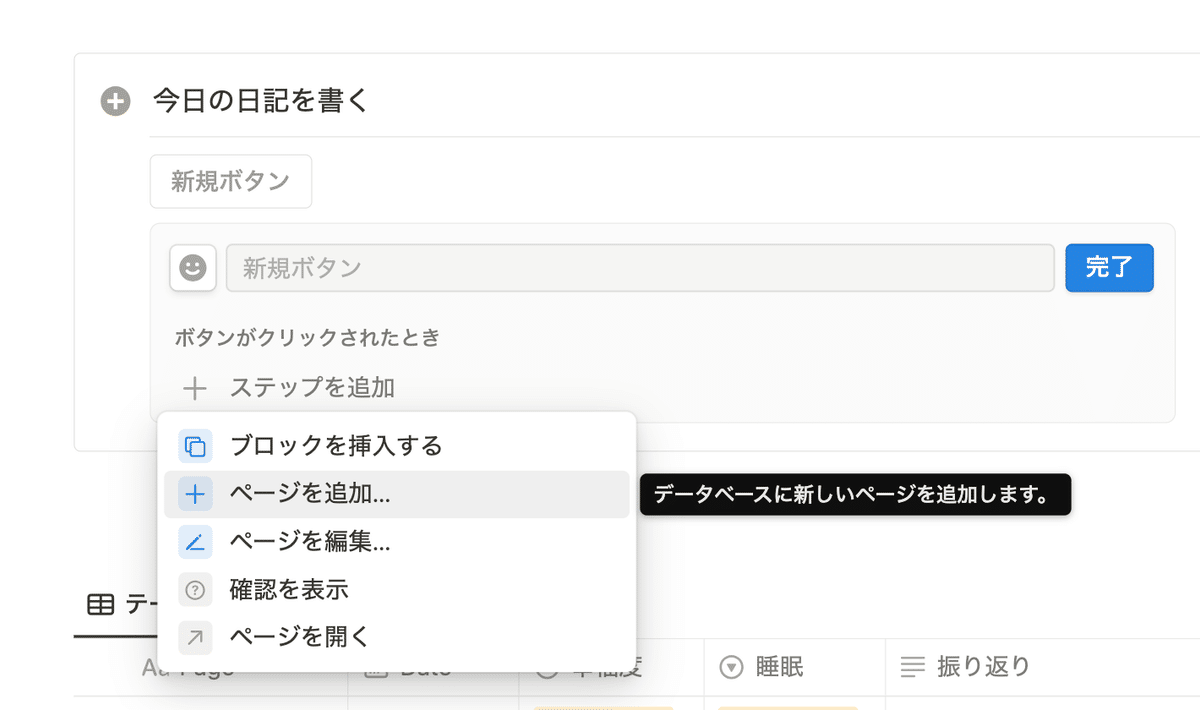
👇ボタン機能のより詳しい説明はこちらから
今回はこの中から、「ページを追加」「ページを編集」「ページを開く」の3つの動作を使った、ボタン機能の活用方法をご紹介します。
2.日記に「今日の日記を書く」ボタンをつくる
一つ目は、日記テンプレートに「今日の日記を書く」ボタンを作成する方法です。
📒 使うボタンの動作:「ページを追加」「ページを開く」
→ボタンを押すとデータベースに新規ページが作成され、同時にページが開くようにする
ボタンを押すと、このようにその日の日記を簡単に書き始めることができるようになります。

作り方は以下の通りです。テンプレートをお持ちの方は、ぜひ一緒に操作しながら作ってみましょう!
💡「暮らしとNotionコミュニティ」に参加すると、月額1,280円でこの記事を含むすべての有料記事を読むことができます!
noteで有料記事をまとめて購入したい方はこちらのマガジンから。
この記事が気に入ったらチップで応援してみませんか?
